Eine unserer Lieblingsfunktionen bei den neuesten Fitbit-Smartwatches ist das kontaktlose Zahlungssystem Fitbit Pay. Mit Fitbit Pay können Sie Ihre kompatible Fitbit-Smartwatch oder Ihren kompatiblen Fitbit-Tracker verwenden, um unterwegs zu bezahlen, ohne sich Sorgen machen zu müssen, dass Sie Ihre Brieftasche, Kredit- oder Debitkarten oder Ihr Smartphone mitbringen müssen. Wir zeigen Ihnen, wie Sie Ihrer Fitbit Pay-Brieftasche eine Kredit- oder Debitkarte hinzufügen, damit Sie den Komfort kontaktloser Zahlungen genießen können.
In diesem Handbuch verwendete Produkte
- Fitbit Pay pal: Fitbit Versa 3 (230 US-Dollar bei Amazon)
So fügen Sie Fitbit Pay eine Kredit- oder Debitkarte hinzu
- Öffnen Sie die Fitbit-App und tippen Sie auf Ihre Avatar-Symbol in der oberen linken Ecke.
- Tippen Sie auf Ihren kompatiblen Fitbit Pay Gerät (Für mich ist es ein Vers 3).
-
Tippen Sie auf Brieftasche Fliese.
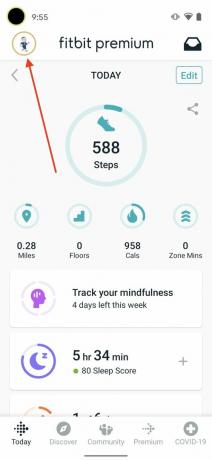
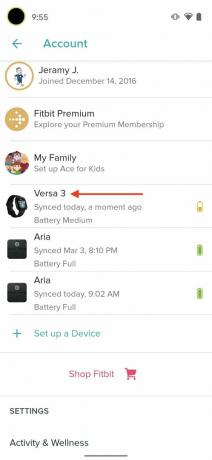
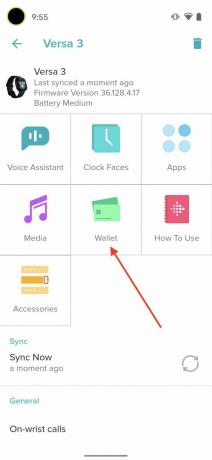 Quelle: Android Central
Quelle: Android Central - Authentifizieren Sie sich über Ihre Passcode oder Biometrie auf Ihrem Smartphone.
- Tippen Sie auf + Zeichen in der oberen rechten Ecke, um eine neue Karte zu Ihrer Fitbit Pay Wallet hinzuzufügen.
-
Tippen Sie auf Kreditschulden Fliese.
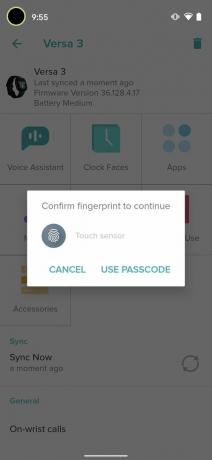
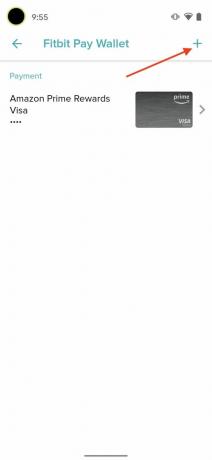
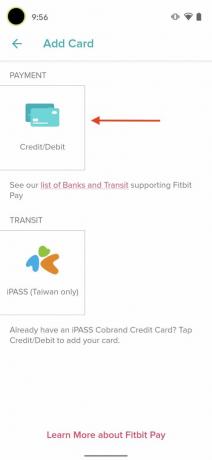 Quelle: Android Central
Quelle: Android Central - Geben Sie Ihr Kartennummer und tippen Sie auf Nächster.
- Geben Sie Ihr Karteninformationen und tippen Sie auf Nächster.
-
Geben Sie Ihr Rechnungsadresse und tippen Sie auf Nächster.
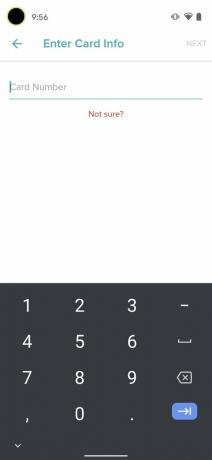
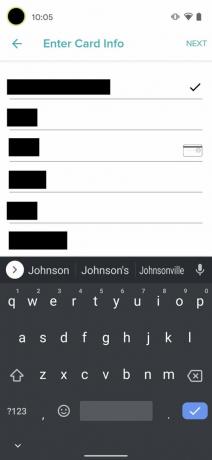
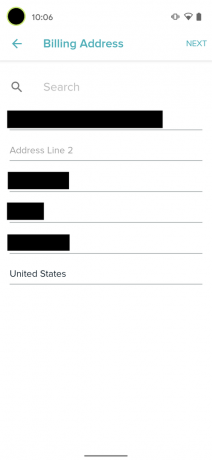 Quelle: Android Central
Quelle: Android Central - Lesen Sie die Allgemeinen Geschäftsbedingungen durch und tippen Sie auf Zustimmen.
-
Zapfhahn Gehe zur Brieftasche.
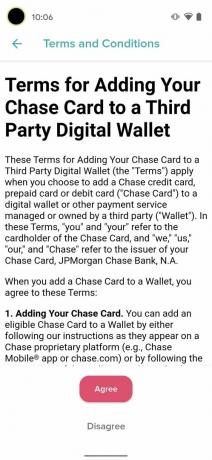
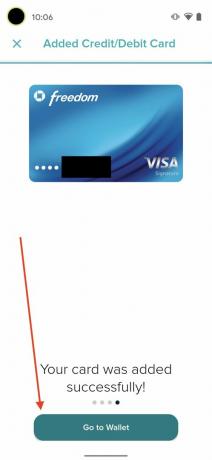 Quelle: Android Central
Quelle: Android Central -
Jetzt können Sie die Karten in Ihrer Fitbit Pay Wallet sehen. Tippen Sie auf eine Karte, um als Standard einstellen, oder zu aussetzen oder entfernen die Karte.
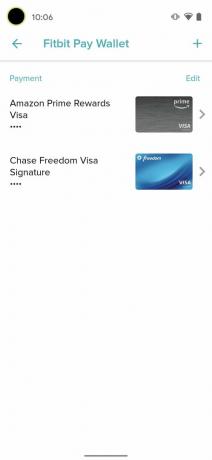
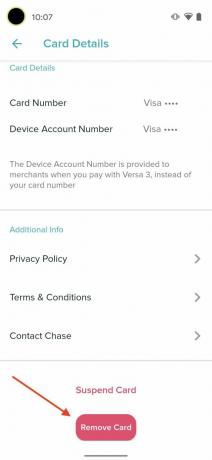 Quelle: Android Central
Quelle: Android Central
Jetzt können Sie unterwegs mit Ihrem Geld bezahlen berechtigte Fitbit Pay-fähige Smartwatch oder Tracker. Kontaktloses Bezahlen war für mich bei langen Wanderungen und Läufen oder wenn ich keine Oberflächen berühren möchte, eine so befreiende Eigenschaft. Ich benutze Fitbit Pay auf meinen Trackern, seit ich vor ein paar Jahren meinen Charge 3 bekommen habe, und ich benutze ihn regelmäßig mit meinem neuen Versa 3. Die Funktion ist auch auf der Gebühr 4und ich hoffe, dass Fitbit es zu einigen seiner anderen hinzufügen kann beste Fitness-Tracker wie Inspiriere 2.
Finanzielle Freiheit
Wie bereits erwähnt, ist mein derzeit bevorzugtes Fitbit das vielseitige Versa 3. Es ist definitiv eine Fitness-Smartwatch, die ich gerne an Freunde und Familie weiterempfehle.
Jeramy Johnson
Jeramy ist stolz zu helfen Halten Sie Austin seltsam und liebt es, im Hügelland von Zentral-Texas mit einem Frühstückstaco in jeder Hand zu wandern. Wenn er nicht über Smart-Home-Geräte und Wearables schreibt, verteidigt er seine Beziehung zu seinen Smart-Voice-Assistenten zu seiner Familie. Sie können ihm auf Twitter unter folgen @ Jeramyutgw.
